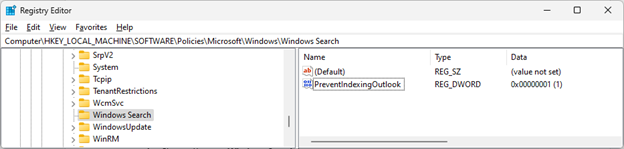Ultima actualizare: 25 iulie 2022
PROBLEMĂ
Atunci când căutați în Outlook pentru desktop pe Windows 11, este posibil să nu vedeți cele mai recente mesaje de e-mail în rezultatele căutării. Dacă verificați Opțiunile de indexare Windows în Panou de control, veți observa că indexarea poate funcționa lent sau poate fi întreruptă. Această problemă afectează în principal utilizatorii care au conturi POP, IMAP și Exchange offline. Aceasta deoarece caracteristica de căutare utilizează în principal Serviciu de căutare Windows locală pentru a indexa e-mailul. E-mailul găzduit de Microsoft 365 și conturile Exchange conectate utilizează Căutarea serviciului pentru majoritatea domeniilor de căutare. Căutare serviciu nu este afectată de această problemă.
STARE: REMEDIAT
O remediere pentru această problemă este inclusă în actualizarea Windows 11, 21 iulie 2022 - KB5015882 (versiunea sistemului de operare 22000.832) Preview (microsoft.com).
Modificarea specifică la care se face referire în articolul Windows 11:
-
Tratează o problemă care face ca reconstruirea indexului să fie lentă. Acest lucru ajută dispozitivele care au probleme cu căutarea locală, inclusiv căutarea mesajelor de e-mail recente în Outlook.
SOLUȚIE TEMPORARĂ
Puteți evita temporar problema, dezactivând Windows Desktop Search. Acest lucru va determina Outlook să utilizeze căutarea încorporată. Căutarea încorporată va afișa următorul mesaj pentru a indica faptul că nu utilizează Windows Serviciu de căutare:
"Performanța căutării va fi afectată, deoarece o politică de grup a dezactivat Serviciu de căutare Windows."
Pentru a dezactiva serviciul Windows Desktop Search pentru Outlook, urmați acești pași:
Important: Pașii următori vă arată cum să modificați registry. Totuși, pot apărea probleme grave dacă faceți modificări incorecte în registry. Asigurați-vă că urmați acești pași cu atenție. Pentru protecție suplimentară, faceți backup registry înainte de a-l modifica. Apoi, puteți restaura registry dacă apare o problemă. Pentru mai multe informații despre cum să faceți backup și să restaurați registry, accesați Cum să faceți backup și să restaurați registry în Windows.
-
În Windows, faceți clic dreapta pe Start, apoi selectați Rulare. În caseta Deschidere:, tastați regedit, apoi selectați OK. Se va deschide Registry Editor.
-
Găsiți această subcheie în registry, apoi selectați-o: HKEY_LOCAL_MACHINE\SOFTWARE\Policies\Microsoft\Windows
-
Selectați Editare > Cheie > nouă și denumiți noua cheie Windows Search.
-
Selectați noua cheie Windows Search.
-
Selectați Edit > New > DWORD Value.
-
Tastați PreventIndexingOutlook pentru numele DWORD, apoi apăsați pe Enter.
-
Faceți clic dreapta pe PreventIndexingOutlook, apoi selectați Modificare....
-
În caseta Date valoare , tastați 1 pentru a activa intrarea de registry, apoi selectați OK.
Notă: Pentru a dezactiva setarea PreventIndexingOutlook , tastați 0 (zero), apoi selectați OK.
-
Închideți Registry Editor, apoi reporniți Outlook.
Pentru referință, captura de ecran următoare arată cum va apărea această remediere în Registry Editor atunci când este activată soluția.
Mai multe resurse

Întrebați experții
Luați legătura cu experți, discutați despre cele mai recente știri și cele mai bune practici despre Outlook și citiți blogul nostru.

Primiți ajutor de la Comunitate
Adresați o întrebare și găsiți soluții de la agenți de suport, specialiști MVP, ingineri și utilizatori Outlook.

Sugerați o caracteristică nouă
Ne place să vă citim sugestiile și feedbackul! Împărtășiți-vă gândurile. Vă ascultăm.
Consultați și
Remedieri sau soluții pentru problemele recente din Outlook pentru PC
Depanarea problemelor de căutare în Outlook